Gmail ve Google Uygulamasında Uygulama İçi Tarayıcı Nasıl Kapatılır
Android Ipuçları Ve Püf Noktaları / / August 05, 2021
Gmail veya başka bir uygulamadayken, varsayılan olarak herhangi bir bağlantıya tıklarsanız, şunu açtığını görmüş olabilirsiniz. Chrome dışındaki bir tarayıcıdaki belirli bir bağlantı veya şu anda bilgisayarınıza yüklediğiniz herhangi bir üçüncü taraf tarayıcı cihaz. Tüm işlevsellik olmadan bağlantıya hızlı bir şekilde bakmanıza olanak tanıyan uygulama içi tarayıcı olarak adlandırılırlar. Bunlar, web tarayıcılarının kırpılmış sürümleridir. Bu aynı zamanda önceki uygulamayı küçültmenize gerek kalmadan bağlantıdan geçmenize yardımcı olur.
Ancak, tarayıcının kırpılmış sürümleri olduklarından daha önce bahsedildiği gibi, bu uygulama içi tarayıcılardaki gizlilik ve güvenlik ayarları bir darbe alır. Bu nedenle, her zaman Chrome tarayıcısı veya sizin seçtiğiniz herhangi biri gibi tam teşekküllü bir tarayıcı kullanmanız önerilir. Ancak, Gmail ve Google Uygulamasında uygulama içi tarayıcıyı devre dışı bırakmanıza veya kapatmanıza yardımcı olabilecek bir numara var. Ve bu yazıda, Gmail veya başka bir uygulamada uygulama içi tarayıcının nasıl kapatılacağı konusunda size rehberlik edeceğiz. Bu yüzden, daha fazla uzatmadan, doğrudan makalenin kendisine geçelim:

Gmail ve Google Uygulamasında Uygulama İçi Tarayıcı Nasıl Kapatılır
Uygulama içi tarayıcılar, kullanıcının çoklu görev yaparken oldukça kullanışlı olan bağlantıya hızlı bir şekilde bakmasına izin vermek için uygulamada yerleşiktir. Ancak güvenlik konusunda endişeleriniz varsa, bağlantıyla devam etmenin en iyi yolu bu değildir. Bağımsız tarayıcılar size daha fazla güvenlik ve gizlilik sağlar.
Gmail'de Uygulama İçi Tarayıcıyı Devre Dışı Bırakma Adımları
- Aç Gmail Uygulama.
- Şuraya gidin: Ayarlar Menü.
- Üzerine dokunun. Genel Ayarlar seçeneği.
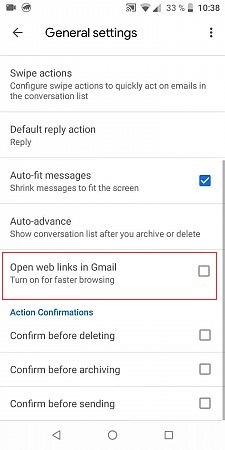
- Bunun altında bulacaksın Gmail'de web bağlantılarını aç ve zaten işaretlenmişse işaretini kaldırın.
- Bu kadar! Şu andan itibaren, Gmail uygulamasında açtığınız herhangi bir bağlantı, doğrudan uygulamanızda yüklü olan başka bir bağımsız web tarayıcısında açılacaktır.
Google Uygulamasında Uygulama İçi Tarayıcıyı Devre Dışı Bırakma Adımları
- Aç Google Uygulama.
- Şuraya gidin: Ayarlar Menü.
- Üzerine dokunun. Genel Ayarlar seçeneği.
- Şuraya gidin: Bekleyen aramayı yönet Bölüm.
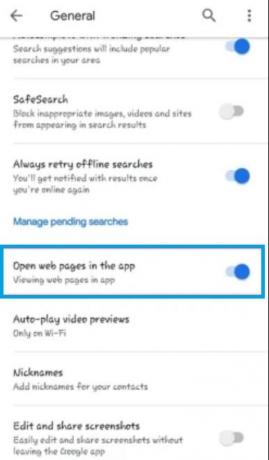
- Devre dışı bırak Uygulamada web sayfalarını açın seçeneği.
Artık Google uygulamasında açtığınız herhangi bir içerik, Android akıllı telefonunuza yüklediğiniz herhangi bir üçüncü taraf tarayıcıda açılacaktır.
Yani, bu yazıda benim tarafımdan var. Umarım yerleşik web tarayıcısı kullanımını Gmail ve Google uygulamasında başarıyla kapatabilmişsinizdir. Yukarıda belirtilen adımlardan herhangi birini izlerken herhangi bir sorunla karşılaşırsanız aşağıya bir yorum bırakabilirsiniz. Bir sonraki gönderiye kadar… Şerefe!
En İyi Çokuluslu Şirketlerden biri için Analist olarak çalışan bir Altı Sigma ve Google Sertifikalı Dijital Pazarlamacı. Yazmayı, gitar çalmayı, seyahat etmeyi, bisiklete binmeyi ve rahatlamayı seven bir teknoloji ve otomobil tutkunu. Girişimci ve Blogger.



![Ulefone Armor X6 için AOSP Android 10 Nasıl Yüklenir [GSI Treble Q]](/f/c0a5f74fe79823fdd06c36852ded1a4b.jpg?width=288&height=384)